ライブイベントを見ているとき、イベントページでライブチャット、アンケート、質問セッションに参加する機会がある場合があります。これらの各機能を視聴者として使用する方法と概要を以下でご説明します。これらの機能は、イベントのプロデューサーによって有効化およびコントロールされているため、常に使用できるとは限りませんのでご注意ください。
記事の内容:
チャット
イベントのプロデューサーがチャットを有効にした場合、動画プレーヤーの右側にチャットウィンドウが表示されます。Vimeoアカウントにログインしている場合は、自動的にチャットにログインされ、メッセージや絵文字の投稿を開始できます。 チャットオプションにリンクを貼り付けることもできます。これらのリンクはハイパーリンクとして表示され、クリック可能になります。
ログインせずに参加を希望する場合は、参加を選択する前に名前を入力して、Vimeoの利用規約とプライバシーポリシーに同意する必要があります。
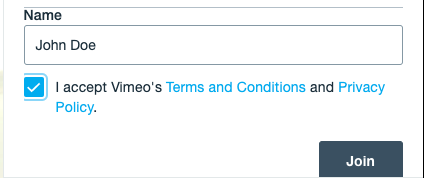
次にメッセージまたは絵文字を入力して、キーボードのEnter/Returnキーを押して送信するか、右側の送信ボタンをクリックして、最大280文字までのチャットメッセージを送信します。メッセージはチャットウィンドウの右側に表示されますが、他の人のメッセージは左側にある名前の横に表示されます。

チャットが開いているときに、右上の[•••]メニューをクリックしてチャットの表示方法を調整できます。最小化はプレーヤーの横にチャットのバブルアイコンのみを表示しますが、別ウィンドウで表示は別のブラウザーウィンドウでチャットを開きます。
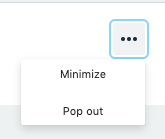
最小化を選択した場合は、チャットバブルアイコンをクリックしてチャットウィンドウを再度開くことができます。

イベントチャットは、イベントのプロデューサーによって管理されています。プロデューサーは、誰のコメントでも削除またはブロックできます。また、チャットはストリーム配信が終了するまでコメントの代わりに利用可能です。
Vimeoアカウントにログインし、Vimeoモバイルアプリで視聴している場合は、チャットに参加することもできます。
- アプリでイベントを見つけたら、イベントページを開き、チャットタブが切り替えられていることを確認します。
- その後、メッセージを送信したり、他の人が投稿した他のすべてのメッセージをリアルタイムで確認できます(所有者がチャットを無効にしている場合を除きます。この場合、チャットが無効になったことを示すメッセージが表示されます)。
- チャットは全画面/横向きモードでは利用できないため、デバイスを縦向きにする必要があります。
現在、イベントの一部のプライバシー設定では、アプリではなくモバイルブラウザでvimeo.comのイベントのページにリダイレクトされます。引き続き視聴することはできますが、現時点ではVimeoのモバイルサイトではチャット機能はサポートされていません。これが発生する場合は、デスクトップ経由でチャットするか、イベントを作成している組織がストリームを埋め込んで自分のウェブサイト上でチャットしているかどうかを確認できます。この場合、モバイルブラウザがサポートされています。
質問セッション
イベント内容に視聴者からの質問に対する回答が含まれる場合は、イベントプロデューサーはVimeoの質問セッション(質問と回答) 機能をご利用いただけます。この機能をオンにすると、あなたと他の視聴者に「質問はありますか?」のメッセージが表示されます。質問するをクリックすると参加できます。
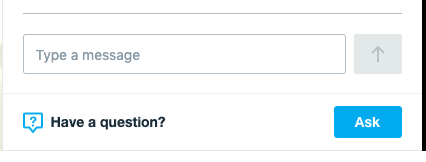
上部のテキストボックスに質問を入力できます。質問の隣に名前を表示したくない場合は、匿名で質問にスイッチを切り替えます。
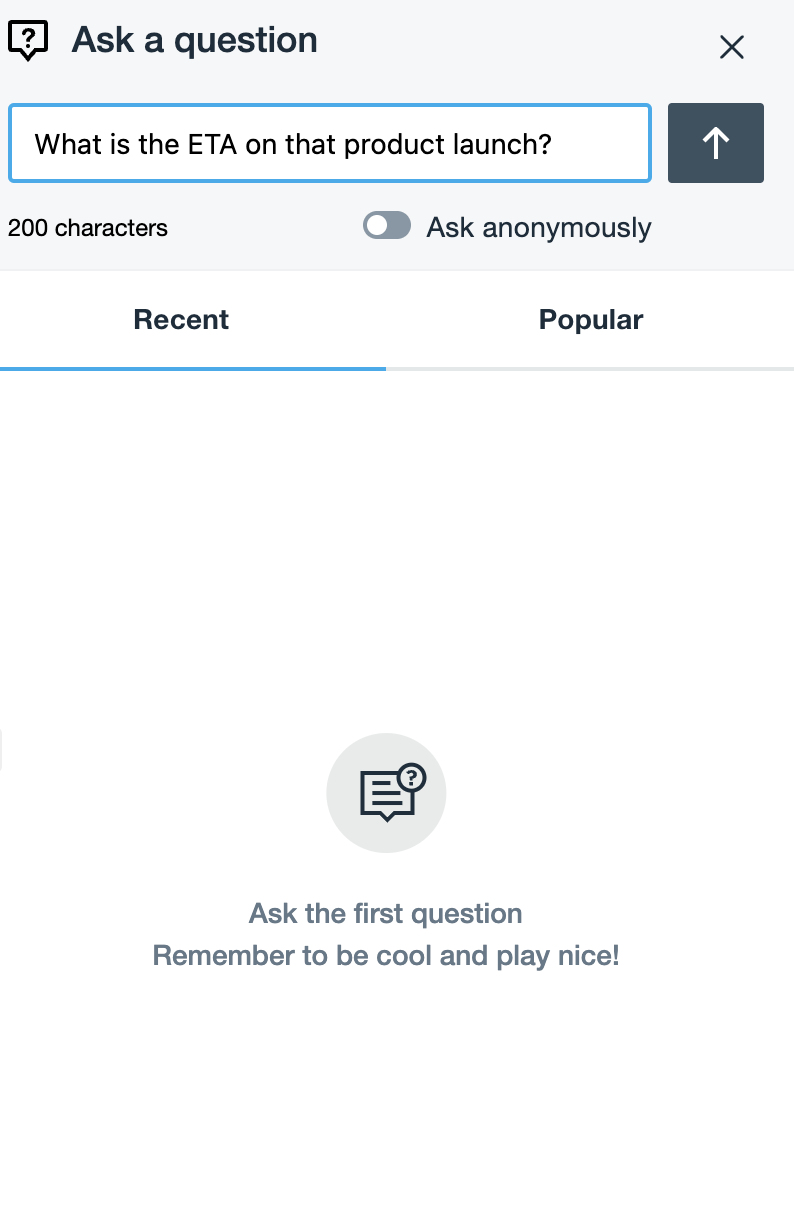
あなたの質問と他のすべての質問は、質問された順番(直近)または投票数が多い順に(よくある質問)表示できます。
注:ライブ質問セッションでの質問の文字数制限は、最大 240文字 または 3行です。
チャットボックスの下のインジケーターは、質問者が質問を入力している間に残りの文字数を示します。
質問の横にあるいいねアイコンをクリックすると、質問に賛同できます。
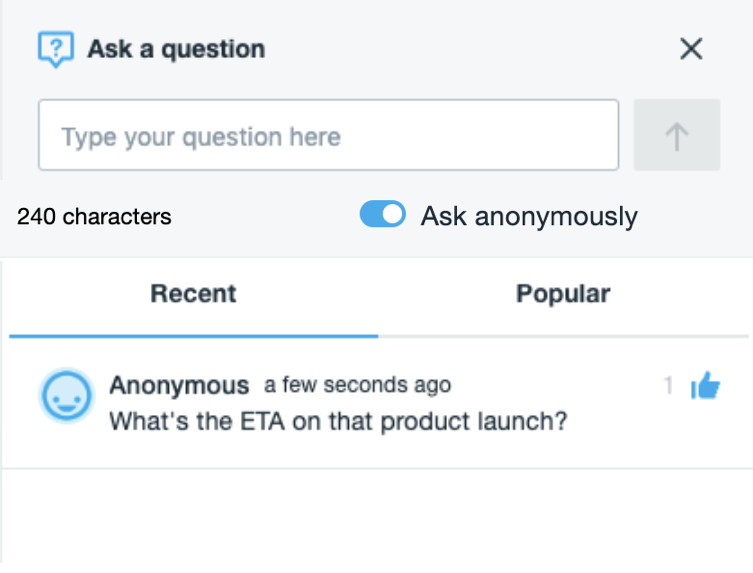
プロデューサーが質問を投げかけているときには、チャットウィンドウでハイライト表示されることがあります。
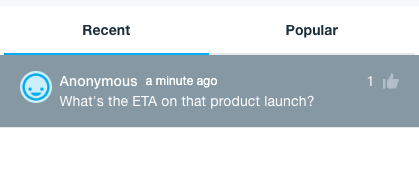
動画プレーヤーでグラフィックオーバーレイとして表示されることもあります。

その後、プロデューサーは質問をアーカイブすることができ、その質問はリストから無くなります。
通常のライブチャットに戻るには、質問セッションウィンドウの右上にある X をクリックします。
⚠️注:現在のところ、Vimeoモバイルアプリ経由で視聴している場合は、質問セッションの表示や参加はできません。
アンケート
イベントプロデューサーは、アンケート機能を使用してトピックに関するアンケートを実施するか、視聴者にクイズを送信できます。これを行うと、チャットウィンドウの下部にアンケートの質問が表示されます。投票するをクリックして参加します。
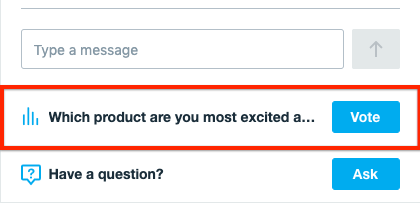
アンケートには質問と2〜4個の回答オプション (プロデューサーが作成した方法に応じて) があり、チャットウィンドウの後これに切り替わります。回答を1つクリックして選択します。
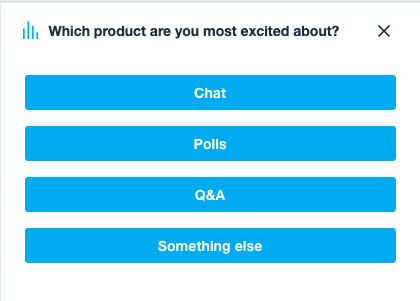
プロデューサーは、プレイヤー内のグラフィックでアンケートを表示することもできます。これは主に、プレイヤー内ではオプションをクリックできないため、アンケートの認知度を高めるためです。

プロデューサーがアンケートを閉じて結果を公開すると、アンケートウィンドウに結果が表示されます。また、グラフィックオーバーレイに表示される場合もあります。
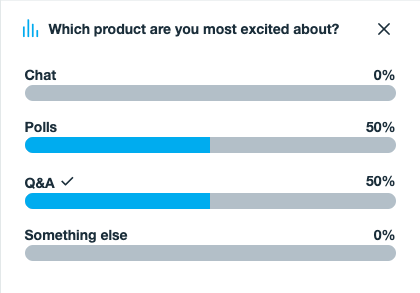
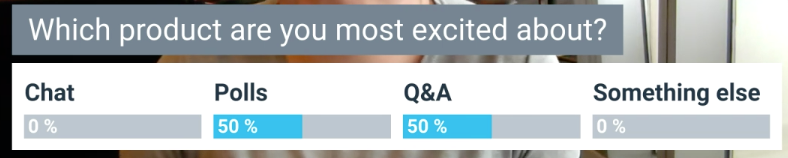
通常のライブチャットに戻るには、アンケートウィンドウの右上にある X をクリックします。
⚠️注:現在のところ、Vimeoモバイルアプリ経由で視聴している場合は、アンケートの表示や参加はできません。